手機壞了?從中恢復資料的 4 種絕佳方法
「前幾天我不小心把手機摔了,從那以後,螢幕就一直無法顯示,強制重啟的快捷鍵也沒有用。但我的手機裡還有很多重要數據。」 ,我怎麼能恢復這些? 」
如今,你可以在網路論壇上看到很多這樣的求助,而且隨著手機設計重點的變化,這種問題是不可避免的。但好消息是,仍然有許多解決方案,以及接下來的幾種最佳可能方法 從損壞的手機中恢復數據 將交給你。
第 1 部分。
在回答這個問題之前,你知道什麼是手機壞掉或當機嗎?一般來說,手機壞的幾種常見類型有螢幕損壞無法顯示、電池損壞無法充電、主機板損壞無法開機等。螢幕.
不過值得一提的是,一般情況下,如果手機損壞了,對其進行任何操作都不會出現任何反應,也就是說,它變成了死機,但所有數據都會保存在內部存儲中,所以從損壞的手機中恢復資料仍然是可取的。當然,如果沒有專業工具,您將無法存取資料。接下來,我們將根據幾種場景提供最佳的實作方式。
第 2 部分:在沒有備份的情況下從損壞的手機中恢復資料的最佳方法
更多的人急於解決這個問題,因為他們沒有提前備份,所以無法按照常規方法直接恢復資料。為了解決這種情況,許多第三方軟體程式應運而生,經過多次嘗試和測試,我們找到了最好用的資料恢復軟體—— Apeaksoft Android數據恢復!即使您是沒有電子設備經驗的初學者,您也可以使用此工具輕鬆地從損壞的手機中恢復資料。
輕鬆拯救您的 Android 數據
- 相容於大多數流行的 Android 品牌,包括 HTC、三星、索尼、摩托羅拉等。
- 從 5000 多個 Android 便攜式裝置中還原已刪除的檔案。
- 允許預覽並選擇性地恢復 Android 裝置中的所有資料。
- 從記憶體、SIM 卡和 SD 卡中恢復。

步驟二 免費下載 Apeaksoft Android數據恢復 在您的電腦上並在安裝後啟動它。然後,透過有用的電纜將 Android 手機連接到電腦。

步驟二 該程式將提供資料類別列表。您可以選擇您想要的類型或勾選 選擇全部 節省時間的選項。點選 下一頁 繼續。

步驟二 片刻之後,您損壞的 Android 手機中的所有資料都將掃描並在程式頁面上按類別顯示。如果您想快速恢復已刪除的數據,只需開啟 僅顯示已刪除的項目。 最後點擊 恢復 開始這個過程。

第 3 部分:透過備份輕鬆從損壞的手機中恢復數據
如果你有備份資料的習慣,那麼無論你的手機損壞程度如何,這個問題都可以解決。透過雲端備份,您可以隨時將所有資料傳輸到另一台設備,而無需在手機上執行任何操作。以下是兩種最常用的備份工具。
谷歌驅動器
Google Drive 是一種便攜式雲端儲存服務,可確保您的文件安全。您可以獲得 15GB 的免費儲存空間,但需要額外付費才能滿足更大的需求。
步驟二 使用 Google 軟體或線上方式在其他裝置上登入您的 Google 帳戶。
步驟二 成功登入後,主頁上會顯示您先前的所有記錄,包括您使用過的所有裝置。點選 備份 左側工具列中選擇您先前備份的手機。
步驟二 之後,您可以看到先前備份的資料並選擇要還原的檔案。最後,點擊 三個點 按鈕並選擇 下載 下拉框中將資料傳輸到新設備。
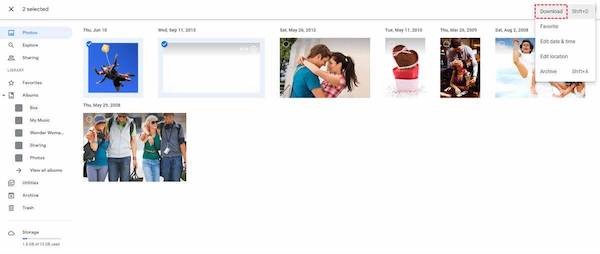
由於所有類型的資料都可以上傳到雲端,因此您還可以恢復聯絡人、訊息和 來自 Google 雲端硬碟的 WhatsApp 如果需要的話!
iTunes
iTunes 是一款數位媒體播放應用程序,用於管理和播放數位音樂和影片。不僅如此,它還支援對您的裝置進行整體備份。但由於它無法自由選擇需要備份的具體數據,導致備份速度慢、選擇性匯出困難。
步驟二 在電腦上下載並開啟 iTunes,然後將損壞的手機連接到電腦。
步驟二 連線成功後,您將在 iTunes 首頁左上方的裝置列中看到手機標誌。點擊它,然後選擇 概要 ,詳見 設定 名單。
步驟二 由於此方法假設您已完成備份,因此請選擇 恢復備份 ,詳見 備份 右邊的選項。
步驟二 在彈出視窗中,選擇要還原的備份文件,然後輸入接收該文件的新手機名稱。由於iTunes是由Apple設計和實現的,因此目前僅支援直接備份到iPhone。如果您有 Android 手機,例如 三星恢復數據,試試上述方法。
步驟二 最後確認後,按 恢復 按鈕。該程式將自動開始從損壞的手機中恢復資料並將其轉移到新手機上。
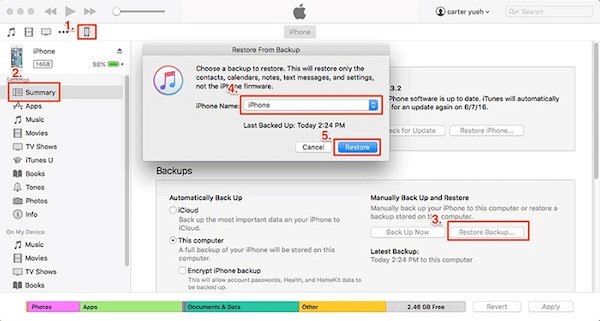
第 4 部分:如何使用 SD 卡恢復內部數據
不幸的是,如果你損壞了你的手機,它將完全無法使用並且斷電。在這種情況下,任何軟體都無法運作。您需要 SD 卡,它儲存手機內的大部分資料。
步驟二 找到插入手機的 SD 卡。它可能位於設備側面或電池後面。將其從死機、無電的手機中取出。

步驟二 然後,透過可用的 SD 讀卡機將 SD 卡連接到您的電腦。
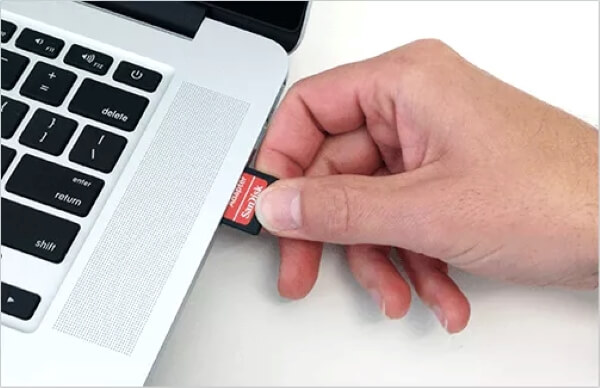
步驟二 等待您的 SD 卡被偵測到。然後,打開 這個PC、以及 SD卡 將會出現。單擊它即可存取您的 Android 數據。
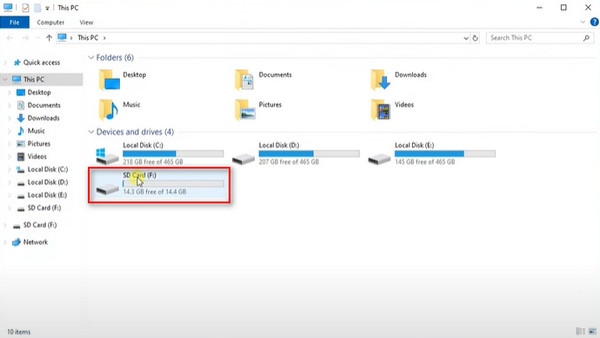
步驟二 SD卡 資料夾包含被砸碎的手機上的所有資料。您可以將其複製並貼上到其他裝置上。
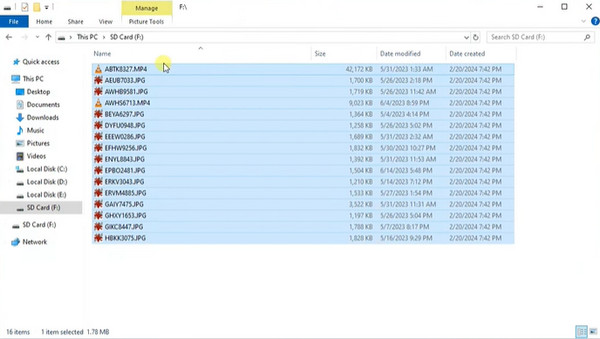
結語
好吧,現在你不需要四處尋找 如何從損壞的手機中恢復數據。以上方法幾乎涵蓋了您可能遇到的所有情況;下次發生這種情況時只需從其中選擇即可。當然, Apeaksoft Android數據恢復 仍然是新手的最佳選擇。如果您覺得效果不錯,別忘了分享給身邊有需要的人!
相關文章
您是否曾經尋找過解鎖螢幕破損的 iPhone 的方法?這篇文章分享了 4 種簡單但有效的方法來實現它!
當您錯誤刪除或遺失 iPhone 上的檔案時,您可以查看 5 個免費的 iPhone 資料復原解決方案。
iPhone 壞了/死了/墜毀了,數據丟失了嗎? 現在按照本指南以 3 種方式從碎屏 iPhone 恢復短信、圖片、聯繫人等。
當您錯誤地永久刪除 iPhone 上已刪除的筆記時,如何恢復它們?查看 5 種在 iPhone 上恢復筆記的方法。

